こんにちは、にいるです。
今回は、「コミュニティの作り方」について説明したいと思います。
・【ヘルプ】Salesforce コミュニティの概要
・【モジュール】Build a Custom Theme Layout Component for Lightning Communities
1.コミュニティとは
コミュニティとは、簡単に言うと外部ユーザと交流するための場所です。
ここで言う外部ユーザとは、Salesforce組織にユーザアカウントを持っていない人、コミュニティ用に作成する人などを指します。
外部ユーザをそのままSalesforce組織にログインさせてしまうと、高いライセンスの購入や情報管理の面でコストが嵩みます。
それを簡単に、かつ安全に外部ユーザと共有・運用する機能がコミュニティです。
2.コミュニティの作り方
コミュニティは、ボタンをクリックしていくだけなので簡単に作成できます。
やることは3つです。
| # | コミュニティの作り方 |
| 1 | 新規コミュニティを作成 |
| 2 | テンプレートの選択 |
| 3 | コミュニティの公開 |
2-1.新規コミュニティを作成
[設定]→[すべてのコミュニティ]→[新規コミュニティ作成]をクリックします。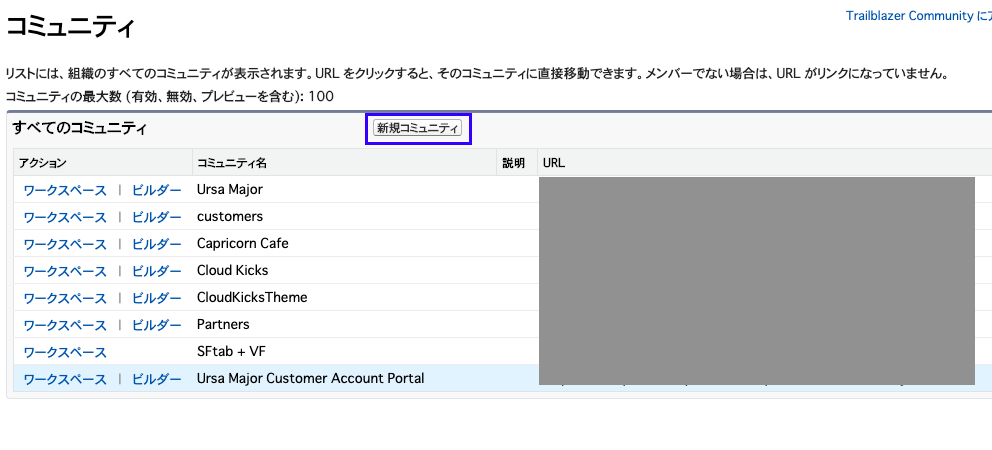
2-2.テンプレートの選択
次にコミュニティに使用するテンプレートを選択します。
目的に応じたテンプレートを選びます。
今回は、「カスタマー取引先ポータル」を選びました。
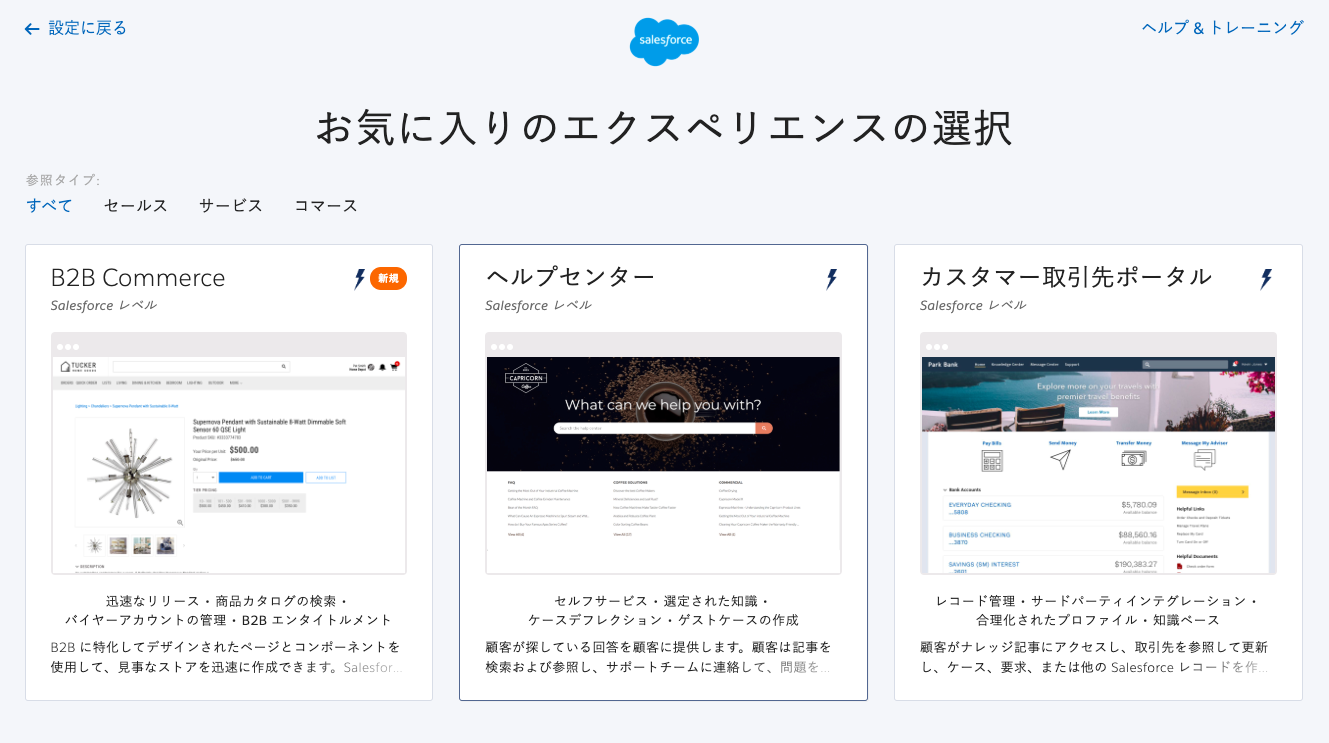
次に、コミュニティの名前とURLの末尾を決めればもう完成です!
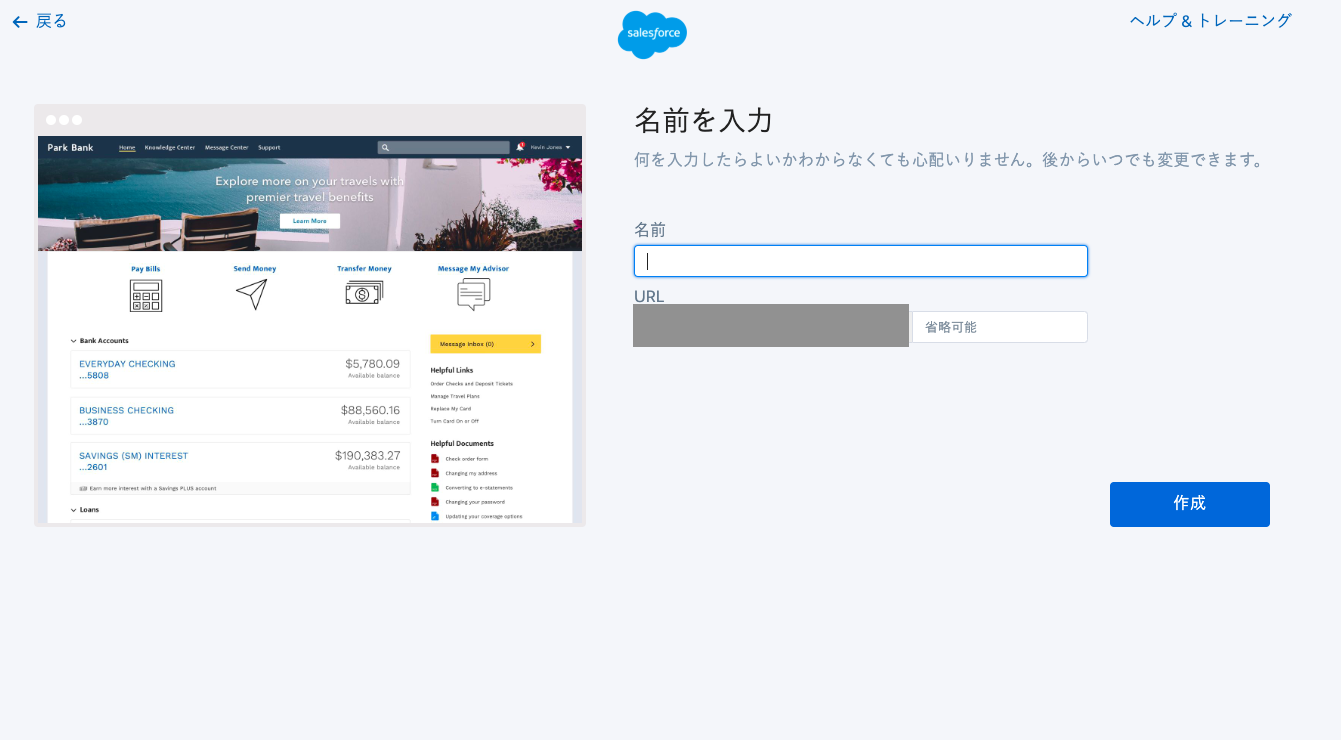
コミュニティ作成が完了すると、コミュニティ管理コンソールのページに遷移します。
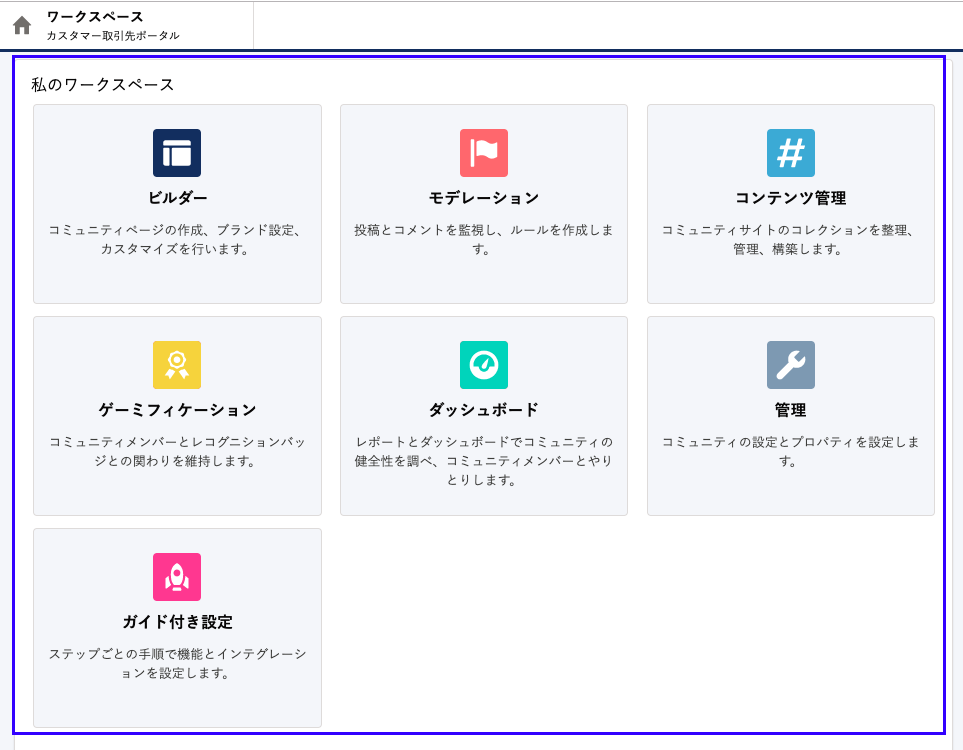
この管理メニューのビルダーをクリックします。
すると、エクスペリエンスビルダーが別タブで開きます。
このエクスペリエンスビルダーを使用して、コンポーネント設置やページ作成などのUI側の設定ができます。
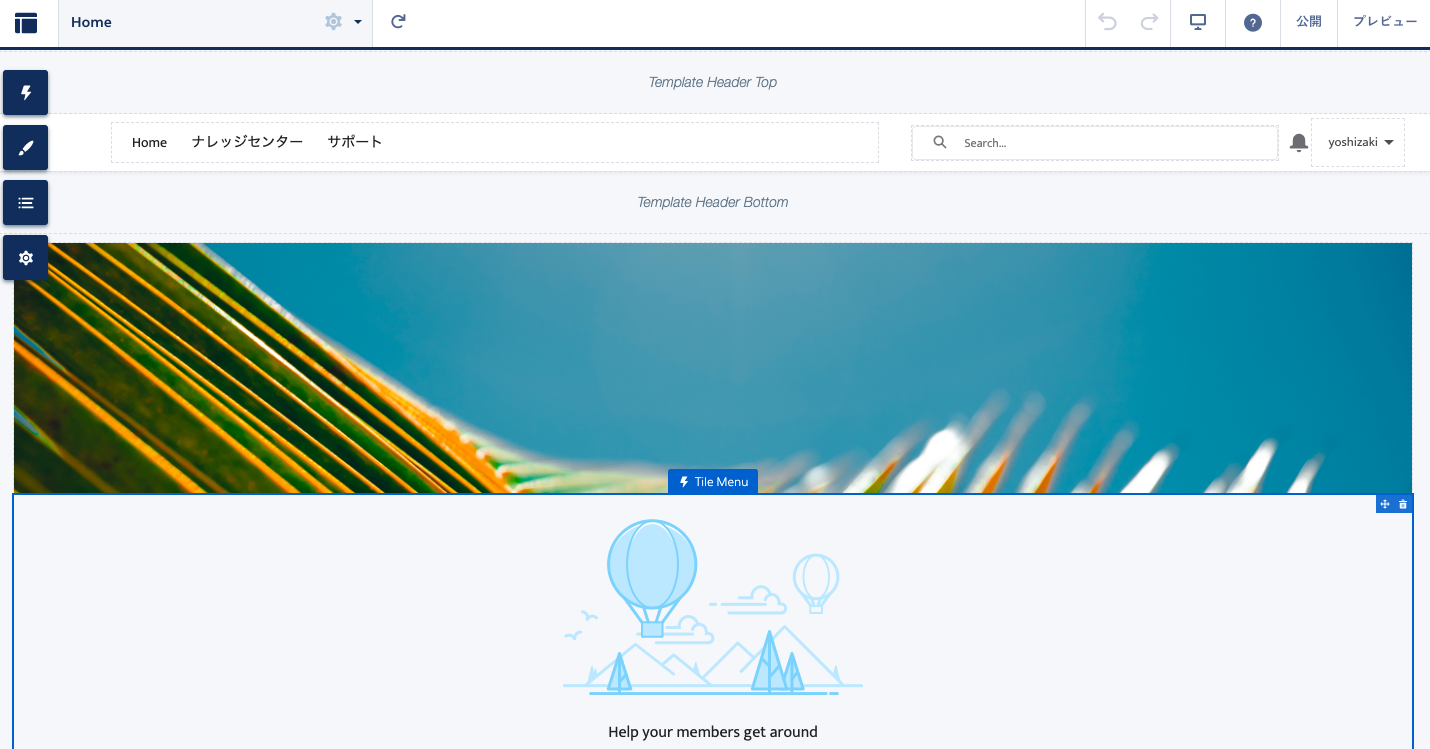
エクスペリエンスビルダーにも設定がありますが、ワークスペース上の設定メニューとはできることが違うので、注意しましょう。
■エクスペリエンスビルダー上の設定メニュー
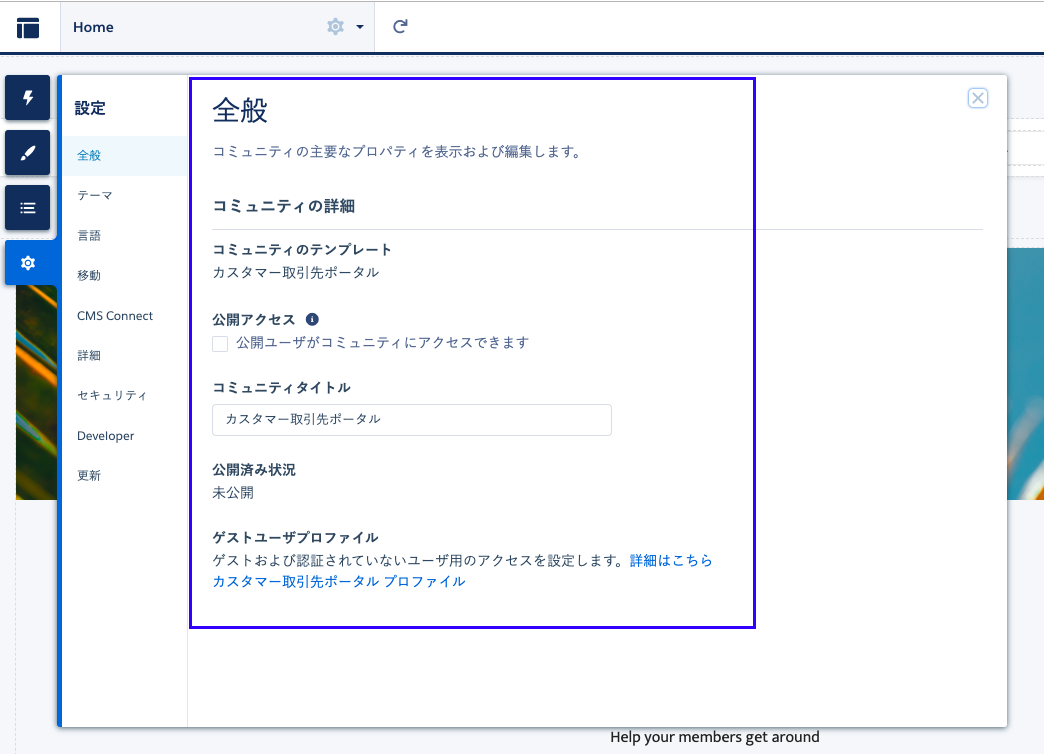
■ワークスペース上の設定メニュー
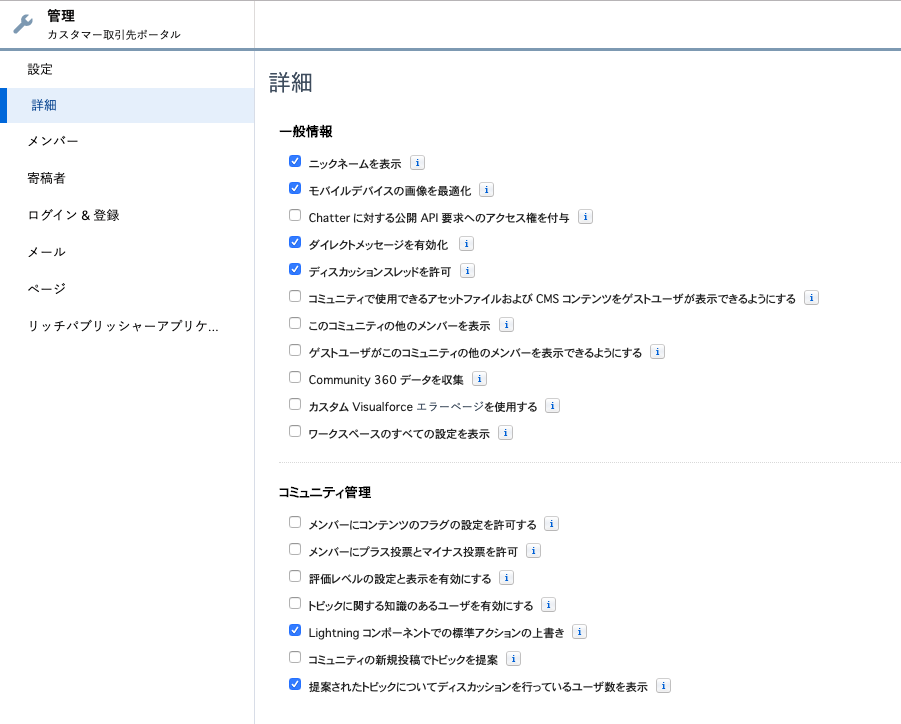
2-3.コミュニティの公開
あとは、最後にコミュニティを有効化して、公開すれば完了です。
この手順も複雑で、有効化はワークスペースの管理から、公開はビルダーの設定からになるので、ちゃんと覚えておきましょう。
■エクスペリエンスビルダー上の設定メニュー
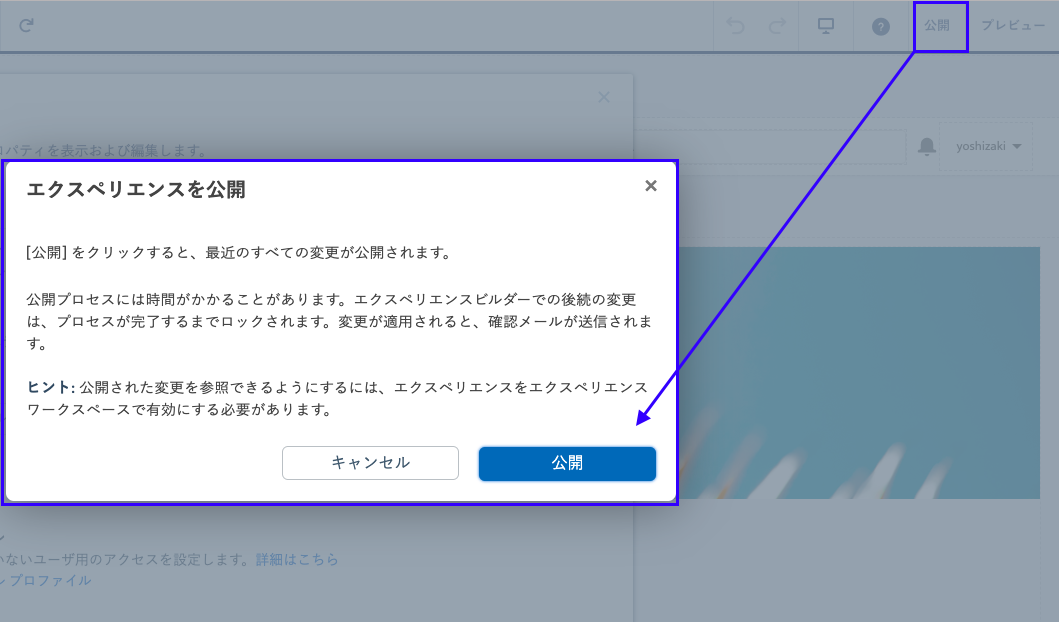
■ワークスペース上の設定メニュー
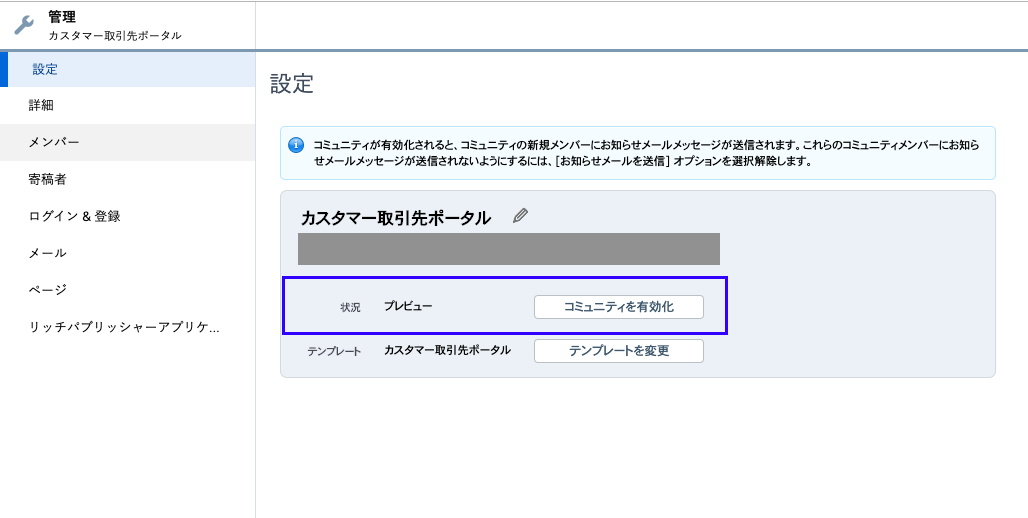
3.まとめ
いかがでしたでしょうか。
コミュニティの機能は知っておくと便利です。
外部ユーザの種類は、カスタマーとパートナーだけですが、突き詰めていくと外部ユーザにナレッジやケース登録を作ってもらったりできます。
つまり自社のコストがかからずにレコードで情報管理できるようになります。
皆さんもぜひ色々と試してみてください。
他にも色々と標準機能やSalesforce機能について紹介していますので、ご覧ください。
ではでは!



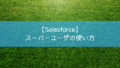

コメント